Сплит тонирование: Сплит-тонирование в Фотошоп / Creativo.one
Что такое сплит тонировка? — Фотопедия
dpollitt    469
dpollitt / 13 августа 2015
Что такое раздельное тонирование?
Некоторые вопросы, которые тесно связаны со строгим определением и могут вписаться в ответ, включают:
- Почему используется техника?
- Достигается ли это по-разному для цифровых и пленочных изображений?
- Отличается ли цвет от черно-белых изображений?
Примеры использования термина
Adobe Photoshop Lightroom:
- Метка на этом сайте — Сплит-тон
- Популярные ответы на этом сайте с упоминанием разделенного тона ( 1 , 2 , 3 )
- постобработка
- терминология
- тон
- сплит-тон
11 голосов
Mark Fisher / 14 августа 2015
Сплит-тонирование — это метод, который используется для введения цветовых оттенков в блики и / или тени на изображении.
Он используется исключительно по эстетическим соображениям и может быть использован для воссоздания вида определенного фильма или просто совершенно уникального вида.
Многие фильмы имеют цветовые оттенки в своих тенях и / или бликах. Это является частью их «внешнего вида», который вы можете воссоздать в цифровом изображении. Я ничего не знаю о применении раздельного тонирования для цветной пленки (хотя я уверен, что есть способ), но есть несколько методов печати / тонирования, которые обычно использовались для монохромной пленки, например, сепия тонирование и цианотипии. Этому также можно подражать в Lightroom с разделенной тонирующей панелью.
В светлом помещении эффект тонирования аналогичен эффекту, полученному при закрашивании сплошным цветом с помощью регулировочной кисти, но сила зависит от уровня яркости — т.е. он сильнее в светлых областях для светлого тона и сильнее в темных области для теней.
В светлой комнате положение ползунка баланса определяет срез между «тенями» и «бликами» для разделения тонирования.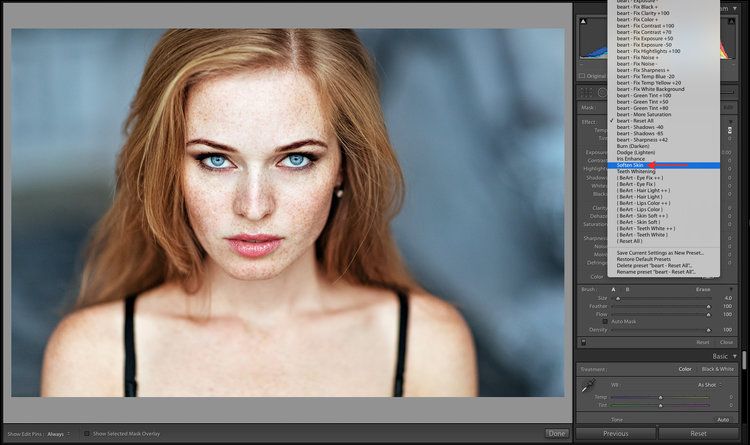
Один из наиболее часто используемых примеров раздельного тонирования — выделение желтым цветом и тени синим. Это дает довольно естественный результат, так как это происходит естественным образом, когда более яркие области освещаются солнцем, а более темные области в тени освещаются окном в крыше,
2 голосов
Michael C / 22 декабря 2015
Вот пример разделения тонированного монохромного изображения. Изображение было просто визуализировано в монохромном режиме и добавлен эффект сепии. В областях самой высокой яркости (которые были бы областями с самой высокой плотностью на негативной пленке), сепия является достаточно яркой, чтобы все три цветовых канала (R, G, B) все еще были полностью или почти полностью насыщены. Наведите курсор на среднюю серую область в облаках, чтобы получить значение (R, G, B) (206 204 201). Обратите внимание, что значения очень близки для всех трех цветов:
В более темной области около нижнего левого угла тон сепии более выражен.
 Обратите внимание на сильно различающиеся (R, G, B) значения (48,27,14):
Обратите внимание на сильно различающиеся (R, G, B) значения (48,27,14): Изображение было обработано в Digital Photo Professional 3 от Canon со следующими необработанными настройками преобразования:
Просто увеличивая или уменьшая общую яркость, оттенки сепии соответственно добавляются к бликам или удаляются из теней. С уменьшением яркости до значения -2,0 та же область в облаках теперь показывает (R, G, B) = (132,117,90):
При увеличении яркости до значения +2,0 большая часть неба полностью выдувается и имеет значение RGB (255 255 255). Средние тона цветов дерева, которые имели значения RGB около (137,119,91) в исходном изображении, размещенном выше, теперь подняты и демонстрируют значения RGB (163,159,150). Они по-прежнему демонстрируют небольшой цветовой оттенок, но он не так ярко выражен, как раньше.
(Deleted comment)
| ||||||||||||||||||||||||||||||||||||||||||||||||||||||||||||||||||||||||||||||||||||||||||||||||||||||||||||||||||||||||||||||||||||||||||||||||||||||||||||||||||||||||||||||||||||||||||||||||||||||||||||||||||||||||||||||||||||||||||||||||||||||||||||||||||||||||||||||||||||||||||||||||||||||||||||||||||||||||||||||||||||||||||||||||||||||||||||||||||||||||||||||||||||||||||||||||||||||||||||||||||||||||||||||||||||||||||||||||||||||||||||||||||||||||||||||||||||||||||||||||||||||
Сплит-тонирование | «Секрет» в рецептах многих обожаемых и совершенно недооцененных изображений
Невероятно, какой физиологический эффект может оказать на человека какое-то новое образование, и всегда интересно смотреть на его лицо в тот момент, когда он приходит к какому-то «а-а-ха». момент. Я постоянно это вижу в фотографии, в первую очередь у тех, кто достаточно зелен в опыте, и это вообще очень радует. Постарайтесь, если сможете, вспомнить, как вы в первый раз снимали с помощью настоящего светосильного стекла и как с помощью всего лишь поворота кольца диафрагмы ваш объект выделялся на фоне, который выглядел гладким, как густая сметана. Во взгляде какое-то странное сочетание растерянности, благоговения, «подождите, что только что произошло?» и подлинное откровение.
момент. Я постоянно это вижу в фотографии, в первую очередь у тех, кто достаточно зелен в опыте, и это вообще очень радует. Постарайтесь, если сможете, вспомнить, как вы в первый раз снимали с помощью настоящего светосильного стекла и как с помощью всего лишь поворота кольца диафрагмы ваш объект выделялся на фоне, который выглядел гладким, как густая сметана. Во взгляде какое-то странное сочетание растерянности, благоговения, «подождите, что только что произошло?» и подлинное откровение.
В жизни и обучении фотографа мы неоднократно сталкиваемся с такими моментами, и мы надеемся, что они продолжатся на протяжении всей нашей карьеры и никогда не прекратятся. Однако чем опытнее вы становитесь, тем реже они случаются, особенно когда это касается механики камеры и базовой теории камеры для применения на практике. Кажется, что он возвращается, когда изображение возвращается в лабораторию или в постобработку. Это такая обширная область, и в отличие от механической части фотосъемки, она постоянно развивается, поэтому часто есть чему поучиться.
Раздельная панель тонирования в Lightroom, по моему мнению, должна быть самой игнорируемой панелью в модуле «Разработка», и это позор, потому что вы действительно не получаете максимальную отдачу от своих программ (или своего потенциала) , без понимания того, как он работает, и его использования. Вы можете хорошо обрабатывать в Lightroom, как первокурсник колледжа хорош с банкой тунца, но когда вы действительно освоите эти панели и инструменты, вы станете настоящим Гордоном Рамзи. Раздельное тонирование тогда, когда оно будет понято, может привести к следующему ах-ха момент.
[Бесплатное руководство: 4 функции Lightroom CC, которые вы должны знать]
Раздельное тонирование
В своей основе раздельное тонирование представляет собой разделение светлых и темных участков изображения и окрашивание каждого из них независимо друг от друга. Это не влияет на яркость или количество теней или белых, а просто на цвет. Его история восходит к пленочной фотографии давным-давно, и я не буду притворяться, что действительно полностью понимаю его корни, но его старая ассоциация с черно-белым перенесена в умах многих людей и часто используется сегодня при редактировании черно-белых изображений. .
.
В любом случае, вы можете значительно изменить изображение, включив раздельное тонирование в свой рабочий процесс. Используете ли вы пресеты? Конечно, да, и независимо от того, используете ли вы систему предустановок SLRL или что-то вроде VSCO или Mastin Labs, использование раздельного тонирования позволит вам расширить эти предустановки и позволит вам отличать свой внешний вид от других, использующих эти предустановки. .
Оригинал с примененной предустановкой. Цвета дополняют друг друга, но выглядят слишком холодными, поэтому на следующем изображении они были теплее с помощью раздельного тонирования. Обратите внимание, что здесь в первую очередь тепло влияет на тени, что делает его более естественным, если не винтажным. Раздельное тонирование также полезно при ручной настройке баланса белого, которой мы еще коснемся, но, на мой взгляд, самое важное, что позволяет сделать разделенное тонирование, — это изменить ощущение изображения, не обязательно затрагивая оттенки кожи, и позволяя вам в некоторой степени применить теорию цвета к каждому изображению, не будучи явно очевидным.
Теория цвета, как бы устрашающе ни звучало слово «теория», — это всего лишь понимание того, как цвета взаимодействуют, их смешения и их применение. Цвет так часто окружает нас, что мы не всегда замечаем его, кроме того факта, что он есть. Но цвет, как и фотография, можно рассматривать как способ общения — безмолвный язык, если хотите, очень похожий на фотографию. Это крыша, под которой находятся оттенок, значение и цветность, и мы корректируем их весь день в процессе постинга. Я уже подчеркивал важность теории цвета и буду продолжать делать это из склепа, потому что сегодня она остается вездесущей чертой образов, которые любят люди, о которых можно услышать, как они говорят: «Я не знаю, что это такое». об этом, но это здорово». Это x-фактор многих отличных изображений, и раздельное тонирование поможет вам реализовать его.
Как? Что ж, давайте возьмем очевидный пример двухцветной заливки оранжевого и синего — она везде и наиболее распространенное использование дополнительных цветов в пленке и фотографии. Два цвета противоречат друг другу на цветовом круге, что означает, что они дополняют друг друга, то есть они действительно хорошо сочетаются друг с другом, и в этой комбинации есть что-то, что нам нравится. Вот почему киноафиши и фильмы будут постоянно использовать этот двухцветный подход. В фильмах и фотографиях в большинстве своем присутствуют люди, и, поскольку кожа часто имеет вариации оранжевых оттенков, имеет смысл добавить синий цвет в качестве второго преобладающего цветового мотива, и это часто достигается путем разделения теней и бликов.
Два цвета противоречат друг другу на цветовом круге, что означает, что они дополняют друг друга, то есть они действительно хорошо сочетаются друг с другом, и в этой комбинации есть что-то, что нам нравится. Вот почему киноафиши и фильмы будут постоянно использовать этот двухцветный подход. В фильмах и фотографиях в большинстве своем присутствуют люди, и, поскольку кожа часто имеет вариации оранжевых оттенков, имеет смысл добавить синий цвет в качестве второго преобладающего цветового мотива, и это часто достигается путем разделения теней и бликов.
На самом деле, этот вид комбинации настолько популярен, а использование разделенного тонирования для его достижения настолько удобно, что многие пресеты, которые нам нравятся, и фильтры, которые мы используем в таких приложениях, как Instagram, Facebook и VSCO, используют как цветовую комбинацию, так и разделенное тонирование. чтобы достичь этого. Вы можете этого не видеть, но когда вы нажимаете на пресет HB1 или что-то в этом роде, это происходит. Некоторые мобильные приложения, такие как VSCO и Enlight, теперь имеют возможность разделять тон на лету с вашего телефона — так что, если инстаграмеры могут это сделать…
чтобы достичь этого. Вы можете этого не видеть, но когда вы нажимаете на пресет HB1 или что-то в этом роде, это происходит. Некоторые мобильные приложения, такие как VSCO и Enlight, теперь имеют возможность разделять тон на лету с вашего телефона — так что, если инстаграмеры могут это сделать…
[Бесплатное руководство: научиться позировать пар, невест и др.]
Панель и ползунки
Итак, на что вы смотрите, когда открываете панель «Раздельное тонирование» в Lightroom? У вас есть три раздела, разделенные на «Основные моменты», «Баланс» и «Тени». В разделе «Света и тени» вы увидите маленькое поле и два ползунка для оттенка и насыщенности.
Используя ползунок Оттенок в тенях или в светах, вы можете выбрать идеальный оттенок, который вы ищете, а затем использовать Ползунок насыщенности , чтобы применить его с желаемой интенсивностью. Тем не менее, ползунки маленькие, а для оттенка это особенно неприятно, потому что трудно увидеть, какой цвет вы используете, поскольку LR изначально не показывает вас в предварительном просмотре. Однако, если вы удерживаете « alt » при перемещении ползунка «Оттенок», вы сможете увидеть этот цвет в предварительном просмотре со 100% насыщенностью, что упрощает выбор. Как только вы отпустите « alt », вы не увидите его, пока не примените насыщенность.
Однако, если вы удерживаете « alt » при перемещении ползунка «Оттенок», вы сможете увидеть этот цвет в предварительном просмотре со 100% насыщенностью, что упрощает выбор. Как только вы отпустите « alt », вы не увидите его, пока не примените насыщенность.
Теперь, если это не ваша конкретная марка водки, или у вас есть пальцы колбасы и кулаки ветчины, где перемещение крошечных ползунков оказывается проблематичным, маленькая коробка пригодится. Просто нажмите на нее, и вам будет представлена большая цветовая палитра, напоминающая инструмент «Палитра цветов» в Photoshop (см. изображение выше). В этом случае вы просто наводите пипетку на нужный цвет, щелкаете по нему и все. Когда вы перемещаетесь вверх и вниз по этой цветовой диаграмме, вы автоматически настраиваете насыщенность, хотя также есть возможность управлять этим ползунком.
Ползунок Balance предназначен для точной настройки пропорции раздельного тона в тенях и светлых участках. Чем дальше вправо вы перемещаетесь с ним, тем более выраженным будет тонирование светлых участков по сравнению с тонированием теней, и чем левее, тем более заметными будут тени, естественно.
Чем дальше вправо вы перемещаетесь с ним, тем более выраженным будет тонирование светлых участков по сравнению с тонированием теней, и чем левее, тем более заметными будут тени, естественно.
Это действительно все, что нужно, но приложения могут быть отличными. В общем, я бы предостерег, что очень легко переусердствовать с раздельным тонированием, и иногда вы настолько глубоко в редактировании, что не понимаете, как далеко вы ушли от реальности, поэтому часто нажимайте обратную косую черту , чтобы увидеть свое до/после. Это не должно отвлекать вас от использования инструмента, но помните, что с этим лучше всего обращаться деликатным прикосновением, где тонкость (я предпочитаю, чтобы моя насыщенность колебалась где-то от 5% до 12%) является целью и название игры. Если вы используете его как таковой, вы найдете для него применение в пейзажах, портретах и почти везде. Это также прекрасно подходит для сохранения единообразия в наборе изображений, даже если они сняты при разном освещении или в разных местах, как я продемонстрировал выше.
Если вы используете его как таковой, вы найдете для него применение в пейзажах, портретах и почти везде. Это также прекрасно подходит для сохранения единообразия в наборе изображений, даже если они сняты при разном освещении или в разных местах, как я продемонстрировал выше.
[ОБРАТНАЯ ПЕРЕМОТКА: ВЫБОРКА ВАЖНА, И LIGHTROOM ЭТО ИНСТРУМЕНТ ДЛЯ ЭТОГО СДЕЛАТЬ (ЕСЛИ ВЫ ЗНАЕТЕ, КАК)]
Если вы хотите, чтобы ваши глаза открылись в отношении того, что Lightroom действительно может сделать, я всегда рекомендую Lightroom Workflow Collection как самый верный способ перейти от хорошего к совершенно удивительному в LR. Проверьте это здесь.
Секреты сплит-тонирования | Как работает раздельное тонирование в Lightroom — Chasewild
Cameron Thorp
Кэмерон Торп
(ОБНОВЛЕНИЕ, декабрь 2020 г. ) Lightroom недавно изменил внешний вид разделенного тонирования в Lightroom. Разделенная панель тонирования теперь называется Color Grading. Все работает одинаково, но выглядит немного иначе. Также теперь есть возможность добавлять цвет в средние тона — потрясающе! Все нижеприведенное остается в силе, только скриншоты уже устарели.)
) Lightroom недавно изменил внешний вид разделенного тонирования в Lightroom. Разделенная панель тонирования теперь называется Color Grading. Все работает одинаково, но выглядит немного иначе. Также теперь есть возможность добавлять цвет в средние тона — потрясающе! Все нижеприведенное остается в силе, только скриншоты уже устарели.)
Момент «а-а-ха», когда ты изучаешь что-то новое, просто так приятен. Если вы понимаете, о чем я. Фотографы, если можно, вспомните несколько своих. Может быть, когда вы впервые снимали светосильным стеклом, и ваш объект чудесным образом выделялся на фоне, или когда вы, наконец, освоили съемку в ручном режиме и почувствовали себя легким ниндзя. Возможно, это было, когда вы впервые попробовали несколько хороших пресетов или кто-то объяснил вам что-то в Lightroom.
Открытие сплит-тонирования часто является одним из самых ярких моментов для фотографов. Раздельное тонирование — это мощное средство, которое может добавить вашим фотографиям изысканности и уникальности. Это отличный способ отличить свою работу от других и создать изображения, похожие на ваши собственные.
Это отличный способ отличить свою работу от других и создать изображения, похожие на ваши собственные.
Однако сплит-тонирование может показаться немного неизвестным, пугающим и сложным в использовании. На наших панелях Lightroom его часто оставляют пыльным и нетронутым. Итак, давайте изменим это и погрузимся в то, как его использовать.
Раздельное тонирование — это инструмент Lightroom, который разделяет информацию об изображениях на светлые и темные участки, а затем позволяет независимо помещать цвет/тон в каждый раздел. Это мощный способ создать неповторимый образ, отрегулировать ощущение баланса белого или отрегулировать телесные тона независимо от остального изображения — возможности безграничны. В некоторых пресетах используется раздельное тонирование, но, по моему мнению, большинство из них не в полной мере использует преимущества раздельного тонирования, поскольку часто оно может выглядеть слишком сильно.
Раздельное тонирование — это техника, которая существует уже давно и имеет долгую историю в черно-белой пленочной фотографии. Но нам не нужно погружаться в это прямо сейчас, давайте просто удостоверимся, что вы получили раздельное тонирование:
Но нам не нужно погружаться в это прямо сейчас, давайте просто удостоверимся, что вы получили раздельное тонирование:
Добавление тона в блики вашего изображения.
Добавление тона в тени вашего изображения.
Изображение слева представляет собой простой черно-белый градиент, который движется от черного к тени, затем к светлому и белому. Справа вы видите, что вы можете добавить цвет или тон отдельно к теням и к бликам. В данном случае синий — в тени, а желтый — в светлых участках. Очевидно, что это экстремальный пример, и вам вряд ли захочется иметь такой сильный вид, но давайте продолжим.
К настоящему моменту у вас может возникнуть соблазн сойти с ума и много возиться со своим сплит-тонированием. Действуй! И когда вы закончите и закончите, давайте сядем и рассмотрим небольшую теорию цвета, которая поможет нам лучше ее использовать. Потому что здесь можно пройти пару основ теории.
Базовая теория цвета утверждает, что дополнительные цвета — это цвета, расположенные прямо напротив друг друга на цветовом круге. Так, красный и зеленый, фиолетовый и желтый, оранжевый и синий и т. д. Дополнительные цвета, используемые в разделенном тонировании, помогают создать контраст в изображении, поскольку цвета противоположны друг другу.
Так, красный и зеленый, фиолетовый и желтый, оранжевый и синий и т. д. Дополнительные цвета, используемые в разделенном тонировании, помогают создать контраст в изображении, поскольку цвета противоположны друг другу.
Классическое использование раздельного тонирования в пленке — сочетание оранжевого и синего. Комплиментарные цвета, которые широко используются — начните замечать это, и вы увидите это повсюду. Синий помещается в тени, а оранжевый/желтый — в свет, чтобы подчеркнуть тон кожи. На самом деле, эта комбинация часто используется для корректировки трудно корректируемого баланса белого, чтобы получить правильное ощущение тона кожи.
Вы обнаружите, что Lightroom достаточно интуитивно понятен, чтобы иметь возможность поиграть с разделенной панелью тонирования, но вот несколько основных моментов.
У вас есть два ползунка (оттенок и насыщенность) для каждого из светов и теней. Плюс ползунок для управления общим балансом между ними. Иногда вам может понадобиться тон только в светлых участках или в тенях — вам не всегда нужно делать и то, и другое.
Плюс ползунок для управления общим балансом между ними. Иногда вам может понадобиться тон только в светлых участках или в тенях — вам не всегда нужно делать и то, и другое.
Во-первых, просто перемещайте ползунок оттенка, пока не найдете нужный оттенок. Если при этом удерживать нажатой клавишу «Alt» (Windows) или «Option» (Mac), вы получите небольшой предварительный просмотр со 100% насыщенностью. Это слишком сильно, но это поможет вам выбрать свой цвет/тон.
Когда вы все довольны своим оттенком, используйте ползунок насыщенности, чтобы изменить интенсивность до нужного вам уровня. Это то, что будет меняться от изображения к изображению, и вы обнаружите, что меняетесь больше всего.
Надеюсь, к настоящему времени у вас появится уверенность, чтобы пойти и поиграть со своей раздельной тонирующей панелью. Это может быть крутой кривой обучения, но начните с просмотра фотографий, которые вам нравятся, и попытайтесь проанализировать, что они делают с раздельным тонированием. Затем попробуйте это на своих собственных фотографиях.
Затем попробуйте это на своих собственных фотографиях.
Раздельное тонирование не должно быть основой вашего редактирования, оно, скорее всего, будет выглядеть слишком сильно. Тем не менее, это мощный способ придать целостный вид набору изображений. Так что мне нравится думать, что раздельное тонирование — это завершающая часть моих правок. Сделайте свое редактирование как можно лучше, отрегулировав ползунки баланса белого и настроив цвета так, как вам нравится, а затем перейдите на панель разделенного тонирования и поэкспериментируйте. Это может означать, что вы снова вернетесь к своим ползункам баланса белого, но вы не будете полагаться на раздельное тонирование для своего образа. Таким образом, вы получите более согласованные цвета в вашем наборе.
На обоих этих изображениях слева нет разделенного тонирования, а справа добавлено разделенное тонирование.
Это классическое сочетание небольшого количества синего в светлых участках, которое смягчает тон кожи, и немного желтого в тенях, чтобы согреть изображение.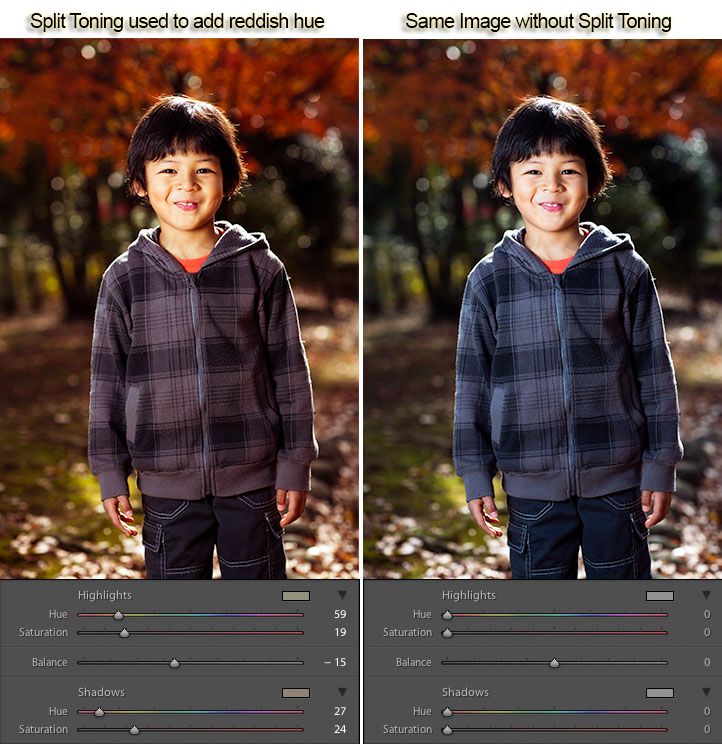


 Возможно сутки почти без сна, возможно иные факторы способствовали что в моей голове эта картинка была в розово-фиолетовых тонах.
Возможно сутки почти без сна, возможно иные факторы способствовали что в моей голове эта картинка была в розово-фиолетовых тонах. ..
..

 И обработку всегда интересно посмотреть 🙂
И обработку всегда интересно посмотреть 🙂